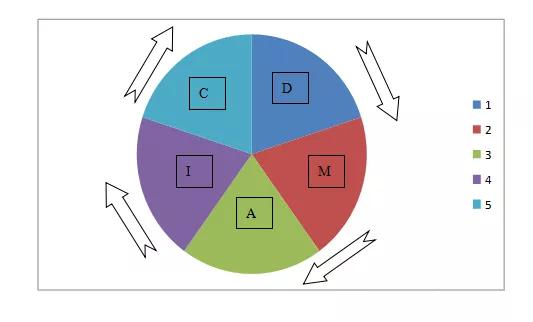ppt排版批量处理技巧(5个PPT批量处理技巧)
一般新建PPT后,就只有一页原始页,做PPT只用一页肯定是不可能的。通常我们都会在菜单栏中新建空白页,这个十页以内还好。要是做个几十页,那就新建到受麻痹了。
其实你完全没必要这样操作,可以直接选择第一页PPT后,拿下回车键就行。按一次回车就是一次新建页。

我们原创PPT最好是给它打上水印,很多企业也会自己家的PPT打上logo。想让这些logo水印覆盖到PPT的每张页面,你还在一页页复制粘贴吗?
其实只要你会利用“改母版”就什么都好说。点击顶部菜单栏的【视图】,选择【幻灯片母版】,然后在第一张最大的PPT模板中插入水印或者logo,再切换回普通视图你就可以发现,接下来的每张PPT都带有这个母版的标志。

做PPT的时候修改配色都是很日常的行为,你还要一个个手动修改啊?还是用格式刷?
其实正确操作的打开方式应该是这样:点击【设计】选项卡,选择【主题】,再点击【变体】的下来列表。最后选择你的主题颜色或者自定义自己想要的颜色。这些三秒就能搞定的操作,你可别花了几个小时,太浪费时间。

想统一PPT的背景图片?
一张张插入或者复制粘贴这种做法,我是不会教你的,太慢了宝贝~在【插入】选项卡中选择【图像】组,然后【新建相册】,再添加图片,最后按下【Ctrl A】- 【插入】- 【创建】即可。

PPT里少不了图片,更少不了文字内容。为了避免侵权,我们经常需要修改字体,难道要一页页改?
其实一键替换字体的可以实现的!在【文本工具】中就能找到【替换字体】。


免责声明:本文仅代表文章作者的个人观点,与本站无关。其原创性、真实性以及文中陈述文字和内容未经本站证实,对本文以及其中全部或者部分内容文字的真实性、完整性和原创性本站不作任何保证或承诺,请读者仅作参考,并自行核实相关内容。文章投诉邮箱:anhduc.ph@yahoo.com